
อย่าให้คอมพิวเตอร์ของคุณเปิดตลอด 24 ชั่วโมง ทำให้อายุการใช้งานของส่วนประกอบลดลง เราขอเสนอสิ่งเล็กๆ ให้กับคุณ บทช่วยสอนเพื่อให้คุณทราบวิธีปิดพีซีของคุณโดยอัตโนมัติ จากหลายตัวเลือกที่เป็นไปได้
เป็นเรื่องปกติที่จะต้องเปิดคอมพิวเตอร์ในช่วงเวลาทำงานหรือขณะดาวน์โหลดน้ำหนัก แต่คุณรู้วิธีตั้งโปรแกรมพีซีของคุณให้ปิดโดยอัตโนมัติหรือไม่?
เหตุใดจึงปิดเครื่องพีซีโดยอัตโนมัติ

มีหลายกรณีที่จำเป็นต้องเปิดพีซีทิ้งไว้อีกสองสามชั่วโมงหลังการใช้งาน ต่อไปนี้คือสาเหตุทั่วไปบางประการในการตั้งโปรแกรมพีซีให้ปิดอัตโนมัติ:
- ประหยัดพลังงาน: ค่าไฟฟ้ามีต้นทุนสูงขึ้นเรื่อยๆ และคอมพิวเตอร์ใช้ทรัพยากรประเภทนี้อย่างมาก ประหยัดเงินด้วยการปิดเครื่องอัตโนมัติเมื่อสิ้นสุดวันแห่งความบันเทิงหรือทำงาน
- ยืดอายุชิ้นส่วนของคุณ: ส่วนประกอบคอมพิวเตอร์ได้รับการออกแบบให้มีอายุการใช้งานที่จำกัด ซึ่งขึ้นอยู่กับชั่วโมงการใช้งาน การปิดให้ทันเวลาจะช่วยยืดอายุขององค์ประกอบภายใน
- ยุติหลังจากดาวน์โหลดอันมีค่า: หนึ่งในสาเหตุที่พบบ่อยที่สุดในการเปิดคอมพิวเตอร์ทิ้งไว้คือการดาวน์โหลดซอฟต์แวร์ การอัปเดต หรือรายการขนาดใหญ่อื่นๆ ตั้งโปรแกรมพีซีของคุณให้ปิดเมื่อดำเนินการเสร็จสิ้น
- เพื่อบังคับให้เราพักผ่อนตามโอกาส: หลายคนติดงาน โดยเฉพาะเวลาเรา Work From Home เป็นวิธีที่ไม่ผิดพลาดในการไปพักผ่อนตามกำหนดการที่เราได้จัดเตรียมไว้
วิธีปิดเครื่องพีซีของคุณโดยอัตโนมัติโดยไม่ต้องใช้ซอฟต์แวร์

เชื่อหรือไม่ คุณทำได้ กำหนดเวลาพีซี Windows 10 ของคุณให้ปิดโดยอัตโนมัติได้อย่างง่ายดาย โดยไม่ต้องใช้ซอฟต์แวร์อื่น เราจะบอกคุณทีละขั้นตอนว่าต้องทำอย่างไร
- เราเริ่มพรอมต์คำสั่งสำหรับสิ่งนี้เรามีหลายตัวเลือกที่เร็วและง่ายที่สุดคือผ่านแถบค้นหาเราจะเขียนว่า "cmd"
- เมื่อตัวเลือกปรากฏขึ้น ให้คลิกขวาแล้วคลิกซ้ายที่ “เรียกใช้ในฐานะผู้ดูแล"
- หน้าต่างที่มีพื้นหลังสีดำจะปรากฏขึ้น ซึ่งเราต้องเขียนคำสั่ง
- เราจะเขียนในคอนโซล“ปิด -st” ตามด้วยวินาทีที่เราต้องการให้พีซีทำงานต่อไป เช่น “ปิด -st 3600” แสดงว่าจะใช้เวลาอีก 3600 วินาที หนึ่งชั่วโมง
- เรากดปุ่ม "เข้าสู่” และหน้าต่างเล็ก ๆ จะปรากฏขึ้นโดยอัตโนมัติที่มุมล่างขวา ซึ่งจะมีตัวจับเวลาปิดอยู่
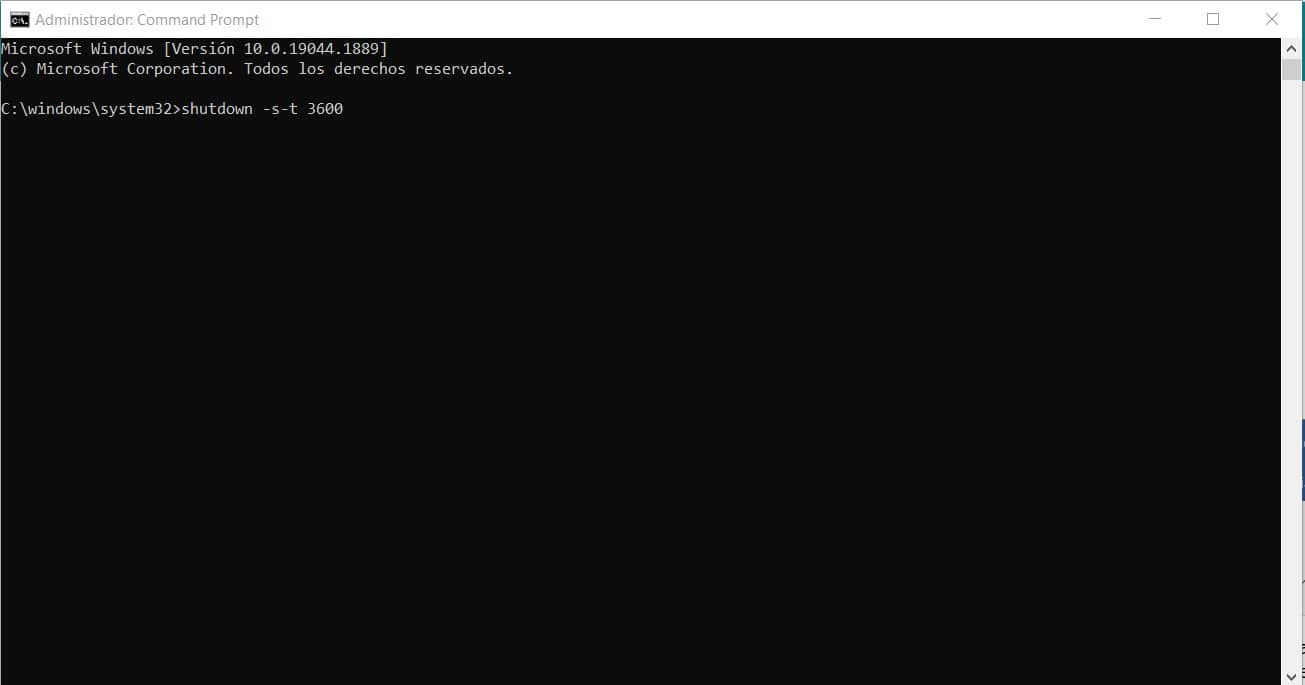
หากคุณพบว่าการแปลงจากวินาทีเป็นนาทีและชั่วโมงทำได้ยาก คุณสามารถใช้เครื่องคิดเลขของ Google ซึ่งจะทำการคำนวณอย่างรวดเร็วและแม่นยำภายในเว็บเบราว์เซอร์ของคุณ
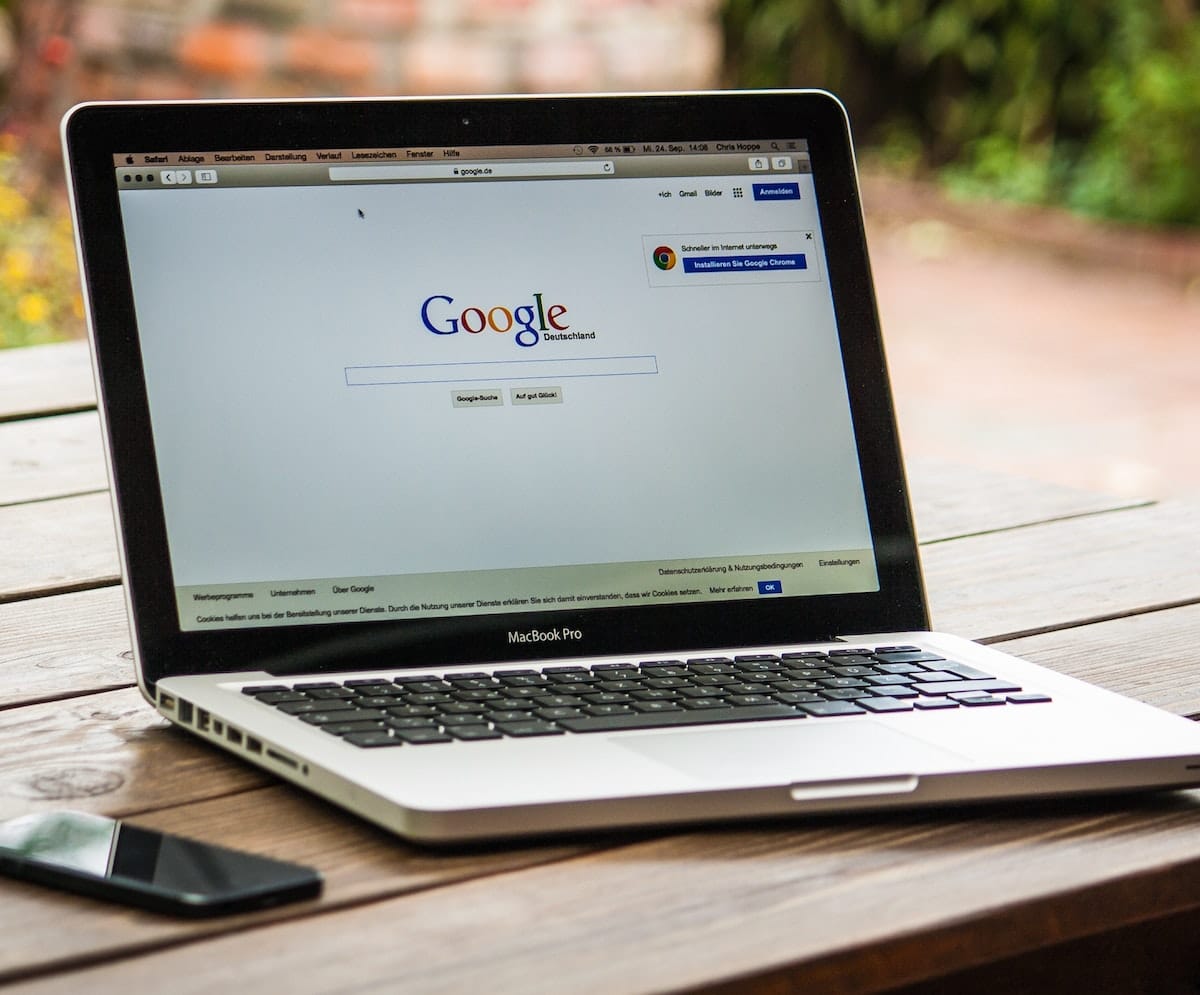
ซอฟต์แวร์ยอดนิยมบางตัวที่จะปิดเครื่องคอมพิวเตอร์ของคุณโดยอัตโนมัติ
แม้ว่าวิธีการข้างต้นจะค่อนข้างง่ายและรวดเร็ว สำหรับผู้ใช้ที่ไม่มีประสบการณ์หลายคนอาจดูเหมือนมีความเสี่ยงเล็กน้อยด้วยเหตุนี้ เราจะแนะนำซอฟต์แวร์บางตัวที่ใช้ขั้นตอนเดียวกัน แต่มีอินเทอร์เฟซผู้ใช้ที่เป็นมิตรกว่า
RTG Ninja Shutdown
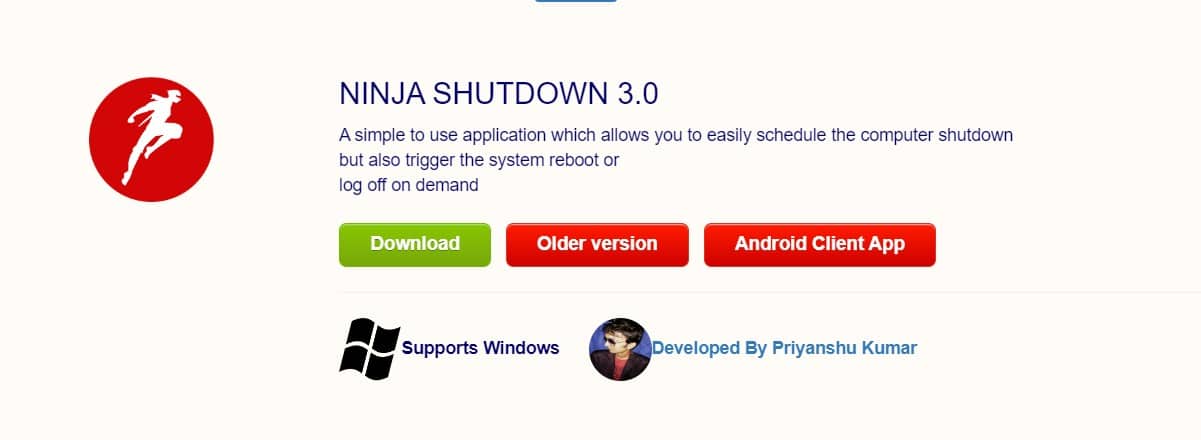
ซอฟต์แวร์นี้มีอินเทอร์เฟซที่เรียบง่ายและเรียบง่าย เหมาะสำหรับผู้ที่ไม่มีเวลาอยากรู้อยากเห็น เหมือน สามารถดาวน์โหลดได้ฟรีจากเว็บไซต์อย่างเป็นทางการ.
การทำงานช่วยให้คุณตั้งเวลาปิดเครื่องได้อย่างแม่นยำ โดยจะรวมนาทีและวินาทีไว้ด้วย มีฟังก์ชันที่น่าสนใจอื่นๆ เช่น เวลาที่แน่นอนในการรีสตาร์ทระบบหรือเพียงแค่ออกจากระบบ
KetePairs
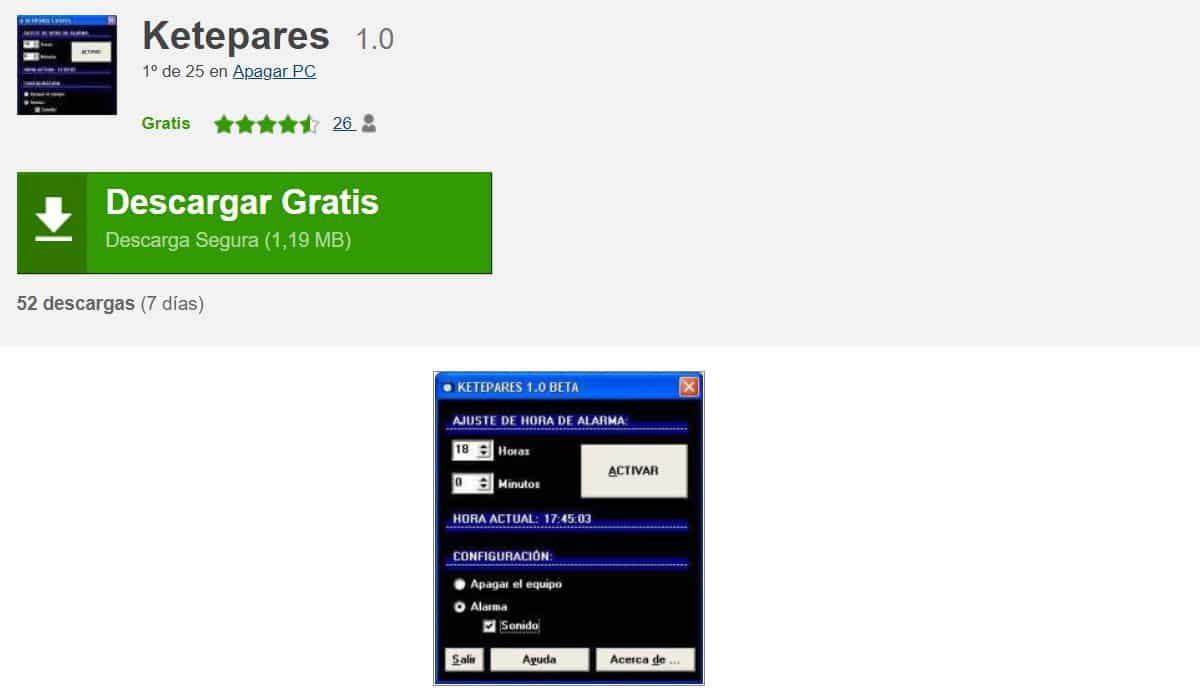
เป็นซอฟต์แวร์ที่ง่ายมาก คล้ายกับซอฟต์แวร์ที่กล่าวมาข้างต้น มันมี ส่วนต่อประสานผู้ใช้ที่ค่อนข้างเป็นมิตร และเรียบง่ายไม่ต้องพูดถึงว่าเป็นภาษาสเปน
ดาวน์โหลดฟรีผ่านเว็บไซต์และค่อนข้างเบา องค์ประกอบที่น่าสังเกตของ KetePairs เป็นการปรับแต่งที่อินเทอร์เฟซมี แม้จะอนุญาตให้ส่งสัญญาณเตือนเมื่อเวลาที่กำหนดไว้สำหรับการปิดระบบกำลังจะหมดลง
UnPowerit ตอนนี้
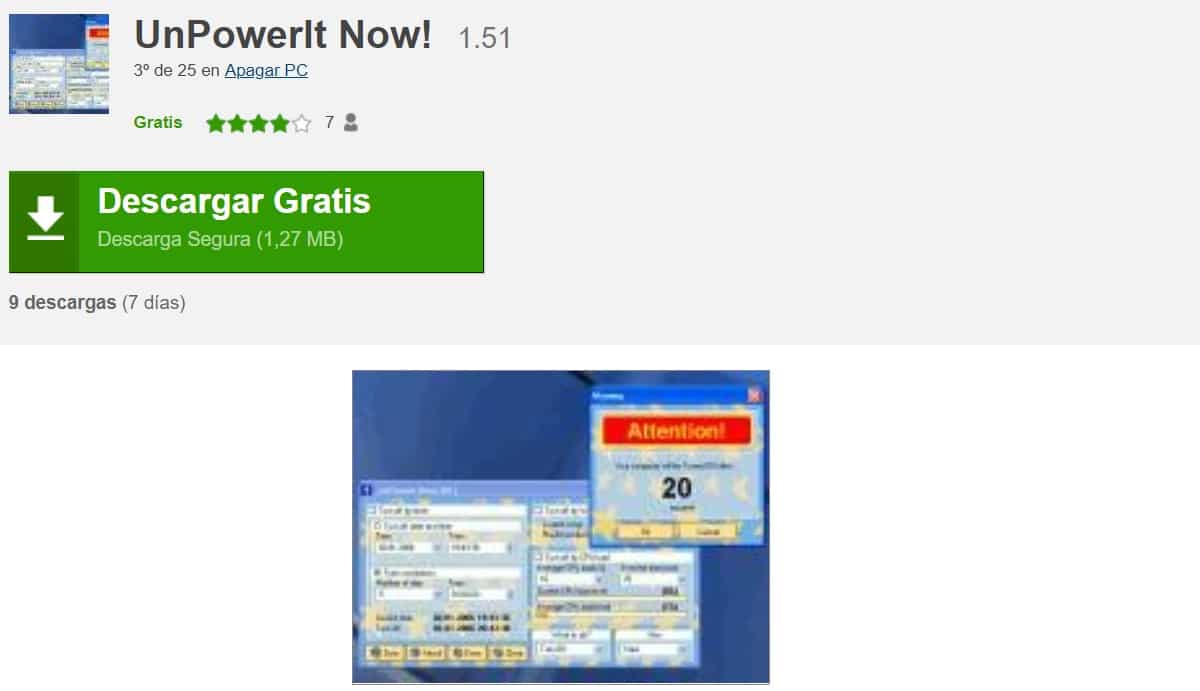
ซอฟต์แวร์นี้ซับซ้อนกว่าที่กล่าวไว้ข้างต้นมาก ไม่เพียงแต่ในแง่ของอินเทอร์เฟซเท่านั้น แต่ยังรวมถึงฟังก์ชันการทำงานด้วย
มันมีคุณสมบัติต่าง ๆ ซึ่งไม่ได้ขึ้นอยู่กับกำหนดการปิดเครื่องเท่านั้น แต่ เราสามารถตั้งโปรแกรมระดับการใช้งานของ PC . ได้แสดงว่าเครื่องจะปิดหลังจากใช้คอมพิวเตอร์ไประยะหนึ่งและระดับหนึ่ง
นี่เป็นมาตรการที่เสนอให้ปิดตราบใดที่คุณไม่ได้ใช้คอมพิวเตอร์ ซึ่งเป็นระบบที่ช่วยหลีกเลี่ยงการสูญเสียข้อมูลที่อาจเกิดขึ้นได้ด้วยการปิดเครื่องกะทันหันเมื่อมีสมาธิ
SDล็อค
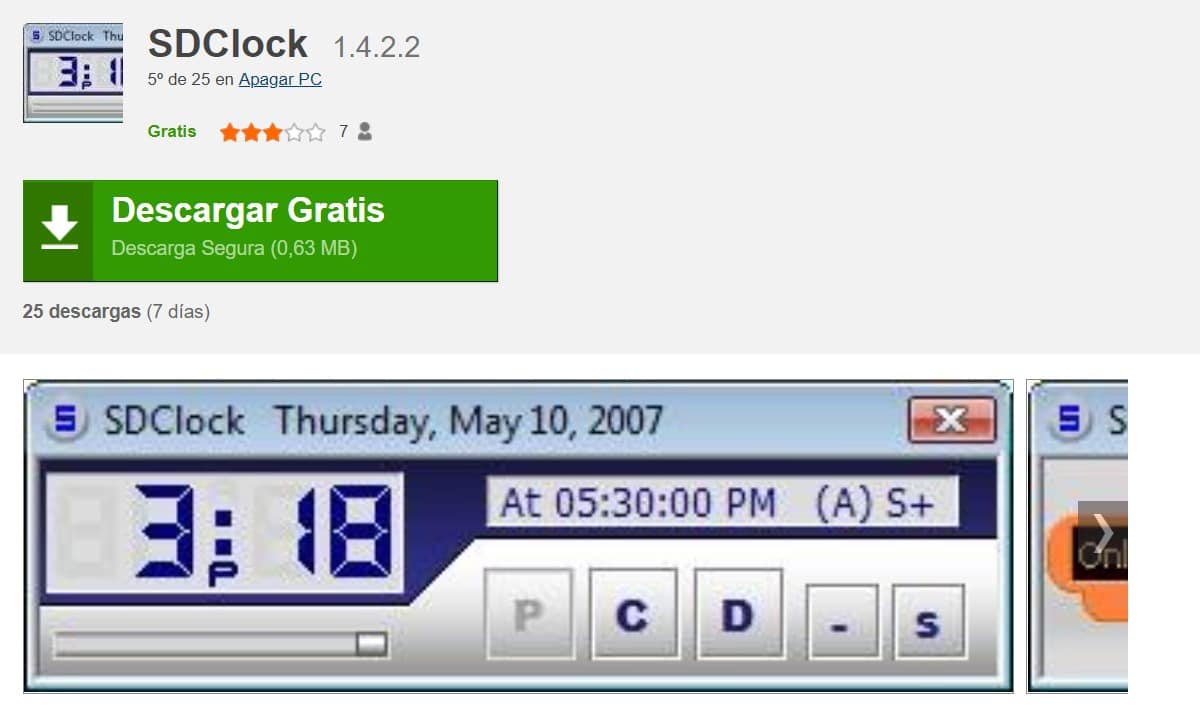
บางทีหนึ่งในองค์ประกอบที่โดดเด่นที่สุดของซอฟต์แวร์ SDล็อค คือไม่ต้องติดตั้ง เนื่องจากสามารถใช้เวอร์ชันพกพาได้ เหมาะสำหรับการพกพาดิสก์แบบพกพาหรือหน่วยความจำแบบถอดได้ มันค่อนข้างเบาและรวดเร็วในการดาวน์โหลดจากเว็บไซต์ทางการ
อินเทอร์เฟซใช้งานง่ายและเรียบง่ายมากมันมีเฉพาะเมนูสำหรับระยะเวลาที่เราต้องการให้มันทำงาน และอีกเมนูหนึ่งสำหรับประเภทของกระบวนการที่เราต้องการเรียกใช้ เช่น ออกจากระบบ รีสตาร์ท ปิดเครื่อง หรือไฮเบอร์เนต